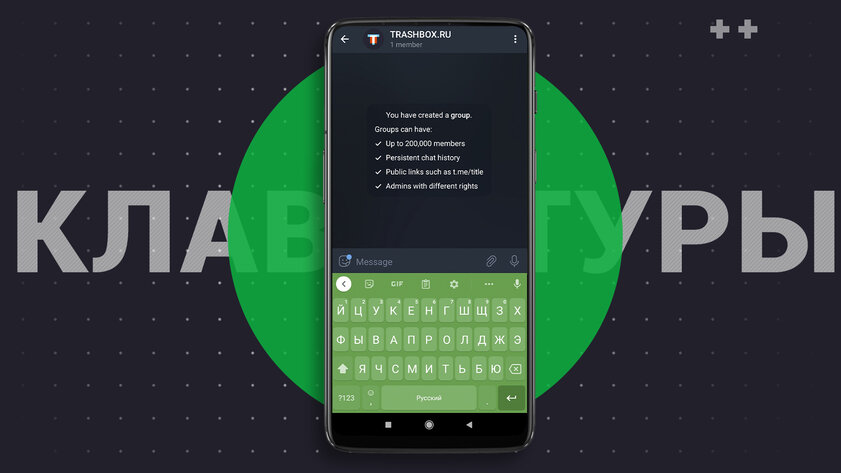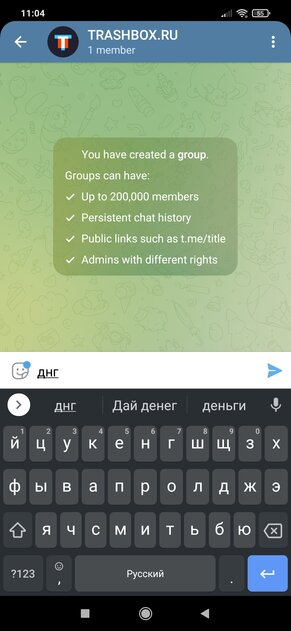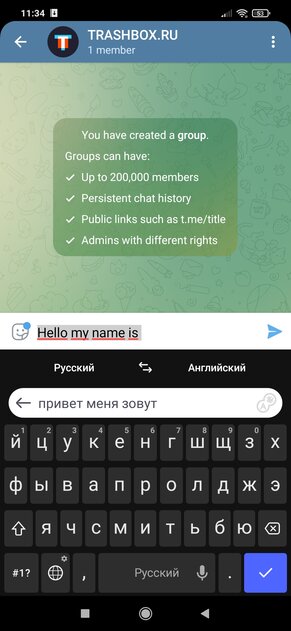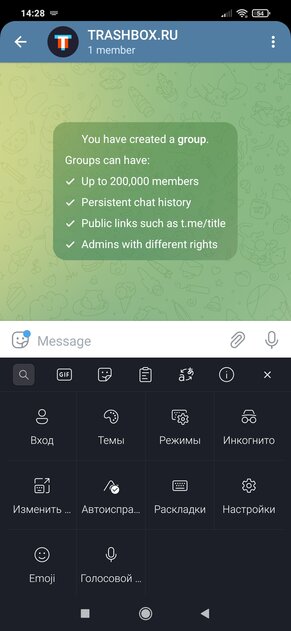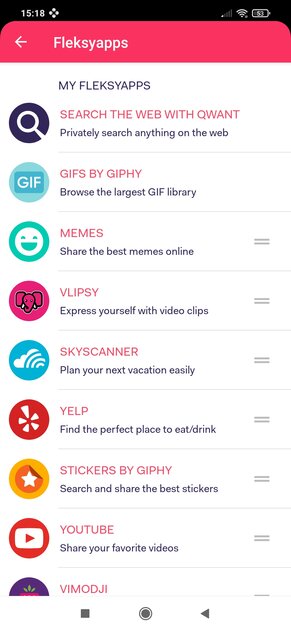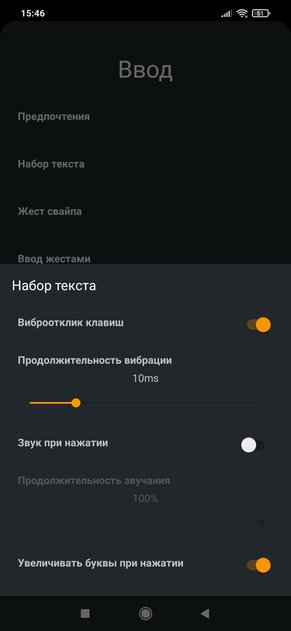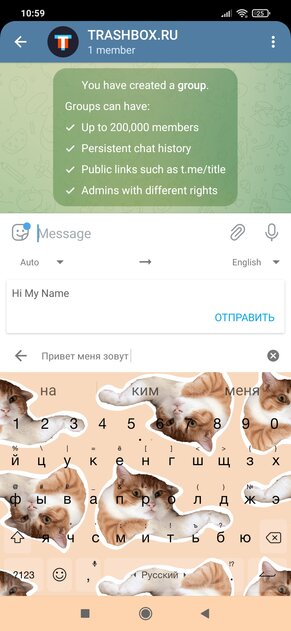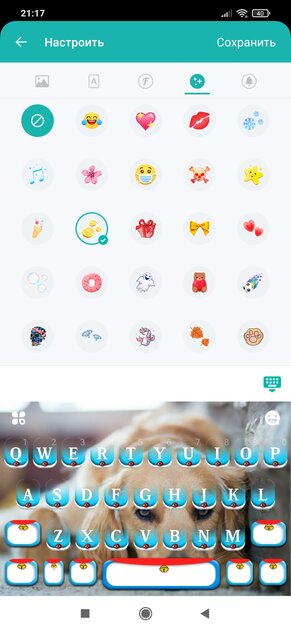- 4 большие удобные для пожилых клавиатуры и иконки для Android
- Как сделать клавиатуру больше на Android
- Как скачать большую клавиатуру Android из магазина Play
- 1. Клавиатура SwiftKey
- 2. Огромная клавиатура
- 3. 1С Большая Клавиатура
- 4. MessagEase Keyboard
- Как сделать иконки больше на Android
- Выбор лучшего телефона для пожилого человека
- Облегчить старшую жизнь
- 1С Большая клавиатура
- 7 лучших клавиатур для Android: с умными подсказками и глубокой настройкой
- Gboard
- Gboard Go
- Яндекс.Клавиатура
- SwiftKey
- Fleksy
- Chrooma
- Facemoji
- Kika 2021
4 большие удобные для пожилых клавиатуры и иконки для Android
Смартфоны, как правило, предназначены для молодых и модных, что делает их болью для старшего поколения. Если вы дотягиваетесь до очков для чтения каждый раз, когда вам кто-то пишет, вы можете воспользоваться клавиатурой с большой кнопкой или значками большего размера на вашем телефоне.
Вот как можно увеличить клавиатуру и значки на Android, а также лучшие телефоны для пожилых людей.
Как сделать клавиатуру больше на Android
Если вы хотите узнать, как изменить размер клавиатуры на Android, вы можете воспользоваться двумя подходами. Первый — изменить размер клавиатуры Gboard по умолчанию в большем масштабе, а второй — загрузить стороннюю клавиатуру.
Если на вашем телефоне нет предустановленной Gboard, вам нужно сначала установить его из Play Store. Вы также можете выполнить аналогичный процесс в приложении по умолчанию для клавиатуры.
Чтобы увеличить размер Gboard, сначала нужно открыть клавиатуру. Вы можете сделать это, нажав на место, где вы можете печатать, как в окне чата.
Когда появится клавиатура, нажмите и удерживайте клавишу запятой . Вы увидите два зеленых варианта, всплывающих над клавишей: шестеренка и ящик. Проведите пальцем по запятой до винтика, затем отпустите.
В всплывающем меню нажмите « Настройки» , затем выберите « Высота клавиатуры» . На появившемся слайдере перетащите точку на Extra Tall . Нажмите ОК .
Теперь у вас будет очень большая клавиатура, которая упрощает ввод текста. Клавиатура будет занимать большую часть экрана, но это стоит того, чтобы принести жертву, если вы пытаетесь печатать с размером по умолчанию.
Скачать: Gboard (бесплатно)
Как скачать большую клавиатуру Android из магазина Play
Если клавиатура Android по умолчанию не соответствует вашим потребностям, почему бы не попробовать новую? Есть несколько клавиатур с большими кнопками для Android; эти особенно выделяются на фоне остальных.
1. Клавиатура SwiftKey
Первый очень большой вариант клавиатуры, который мы рекомендуем, это SwiftKey. SwiftKey не только является отличным универсальным вариантом, но также позволяет настраивать размер клавиатуры. Во время настройки нажмите « Изменить размер» и настройте размер клавиатуры по своему вкусу .
SwiftKey также предлагает отличный выбор тем. Они не делают кнопки больше, но они могут помочь выделить буквы на заднем плане. Правильная тема может улучшить доступность, упрощая определение каждой буквы.
Скачать: Клавиатура SwiftKey (бесплатно)
2. Огромная клавиатура
Если вам с самого начала нужна большая клавиатура, почему бы не попробовать точно названную огромную клавиатуру? Эта большая клавиатура для пользователей Android имеет несколько кнопок большого размера, чтобы сделать набор текста более удобным.
Несмотря на то, что он занимает большую часть экрана, он является благословением для всех, кто пытается разобрать отдельные буквы клавиатуры по умолчанию.
Скачать: Огромная клавиатура (доступна бесплатная покупка в приложении)
3. 1С Большая Клавиатура
Если вам нужна чрезвычайно большая клавиатура, попробуйте 1C Big Keyboard. Он предназначен для людей с большими пальцами, но увеличенные кнопки облегчают набор текста и для пожилых людей.
Клавиатура использует гигантские кнопки для каждой буквы, которая имеет сходство с традиционной пишущей машинкой. Это достигается с помощью клавиатуры QWERTY и расположения строк зигзагообразно, чтобы освободить место для увеличенного размера кнопки.
Небольшое предупреждение: приложение показывает рекламу вдоль верхней части клавиатуры. Если вы любите приложение, но ненавидите рекламу, вы можете приобрести премиум-вариант, чтобы избавиться от них.
Загрузить: 1C Big Keyboard (доступны бесплатные покупки в приложении)
4. MessagEase Keyboard
Если 1С Большая Клавиатура все еще слишком мала, лучшим выбором будет клавиатура MessagEase. Это создает девять очень больших кнопок с буквой в каждой кнопке, которые покрывают наиболее распространенные буквы, используемые в английском языке.
Каждая большая кнопка имеет меньшую букву вокруг нее, которую вы можете набрать, нажав кнопку и проведя пальцем в направлении буквы. Это немного по-другому, но стоит посмотреть, не подошли ли вам другие варианты.
Загрузить: MessagEase Keyboard (бесплатно)
Как сделать иконки больше на Android
Если значки на домашнем экране выглядят немного маловато, вы можете сказать Android, чтобы увеличить дисплей. Для этого откройте список приложений на телефоне и нажмите « Настройки» . Далее выберите « Показать» , а затем найдите раскрывающееся меню « Дополнительно» в нижней части.
Нажатие Advanced откроет новые возможности. Найдите Размер дисплея и нажмите на него. Затем перетащите ползунок на этом экране на Большой . Теперь ваш телефон будет отображать элементы пользовательского интерфейса в большем масштабе, в том числе значки на главном экране.
Выбор лучшего телефона для пожилого человека
Если отправка SMS-сообщения вашей маме на мобильное устройство означает, что вы наблюдаете за уведомлением «печатать…» несколько минут подряд, или вы сами ищете телефон, существует множество телефонов, специально предназначенных для пожилых людей.
Не существует единого «лучшего телефона» для пожилых людей, поскольку каждый из них ориентирован на что-то свое. Некоторые телефоны будут иметь большие кнопки для близорукости, в то время как другие имеют встроенную аварийную сигнализацию, если происходит что-то ужасное. Поэтому лучше всего решить, чего должен достичь ваш новый телефон, и купить тот, который выберет для вас наибольшее количество флажков.
Если мысль о просмотре телефонов в течение нескольких часов кажется пугающей, не волнуйтесь. Мы рассмотрели лучшие телефоны для пожилых людей уже, так что не забудьте проверить их.
Облегчить старшую жизнь
Старшая жизнь имеет свою долю проблем, но ваш телефон не должен быть одним из них. Если вам неудобно пользоваться телефоном, вы можете загрузить одну из множества больших клавиатур для Android и увеличить размер значков. В противном случае вы можете отказаться от своего старого телефона и купить еще один, соответствующий вашим потребностям.
Чтобы сделать Android-устройства еще более простыми в использовании, почему бы не попробовать некоторые простые Android-пусковые установки для бабушек ?
Источник
1С Большая клавиатура
вкл. 09 Август 2018 . Опубликовано в Клавиатуры
1С Большая клавиатура — клавиатура, позволяющая использовать до 100% площади экрана (100% — не рекламный лозунг, 100% буквально). Крупные буквы и символы 1С клавиатуры берегут зрение, снижая нагрузку на глаза. В клавиши большого размера легче попадать — меньше опечаток.
Привыкание к новой раскладке достаточно быстрое (клавиатура похожа на сжатую стандартную QWERTY клавиатуру).Возможность использования под клавиатуру 100% площади экрана делает ее незаменимой для устройств с небольшим размером экрана. Переключение в этот режим — свайпом вверх.
Особенности:
- удобное переключение языка и режимов клавиатуры простыми свайп-жестами.
- несколько тем и несколько типов формы клавиш
- поддержка смайлов
Скачать клавиатуру с крупными буквами и символами — 1С Большая клавиатура на Андроид вы можете по ссылке ниже.
Разработчик: 1C Wearable
Платформа: Android 4.0 и выше
Язык интерфейса: Русский (RUS)
Состояние: Мод (Удалена реклама)
Root: Не нужен
Источник
7 лучших клавиатур для Android: с умными подсказками и глубокой настройкой
Для пользователей, которые активно общаются в социальных сетях или мессенджерах, ищут полезную информацию в интернете, да и просто пользуются своим смартфоном, хорошая клавиатура крайне необходима. И хотя на просторах сети можно найти буквально сотни различных приложений на любой вкус, далеко не каждое предложение на самом деле окажется удобным в повседневном использовании. Некоторые клавиатуры ужасно исправляют ошибки в тексте, другие не оборудованы необходимыми базовыми функциями, третьи — просто красиво раскрашенные пустышки. Я же решил отобрать для вас лучшее из того, что есть.
Gboard
Фирменная клавиатура Google, помимо гибких настроек и удобства ввода, предоставляет пользователю массу удобных дополнительных возможностей. Например, здесь есть отдельное меню для поиска GIF-анимаций, стикеров, смайликов и целых композиций из символов — это работает абсолютно везде, в любом мессенджере или социальной сети. Также клавиатура оборудована встроенным переводчиком — вы можете писать текст на русском, например, а клавиатура автоматически будет переводить этот текст на нужный вам иностранный язык. А ещё есть меню Emoji Kitchen для создания стикеров из комбинации смайликов, функция голосового ввода, которая работает очень точно, и личный словарь, позволяющий записывать целые фразы с удобным сокращением.
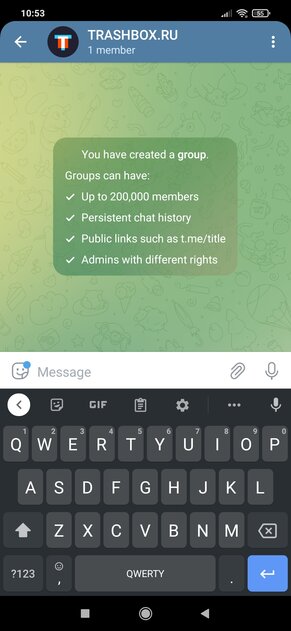
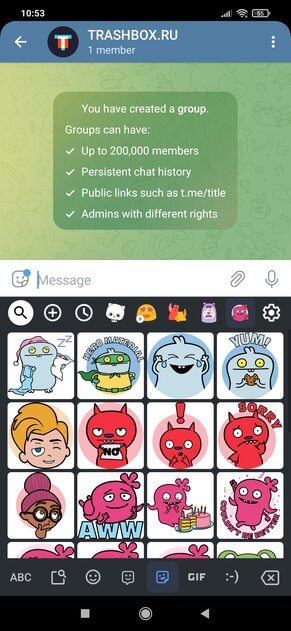
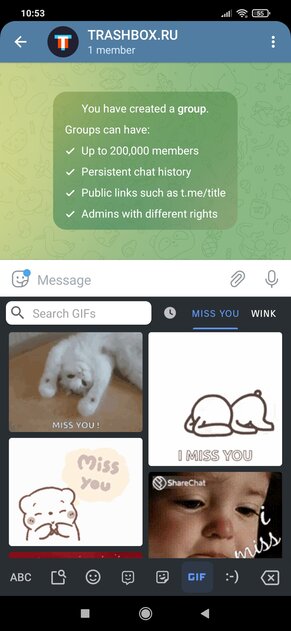
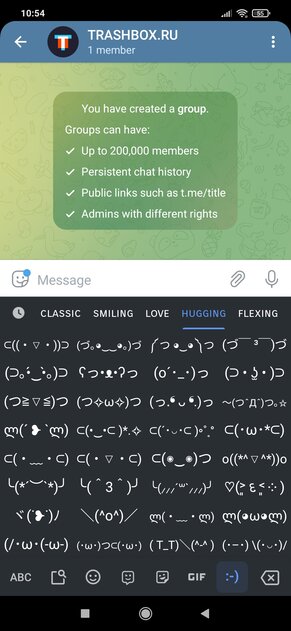
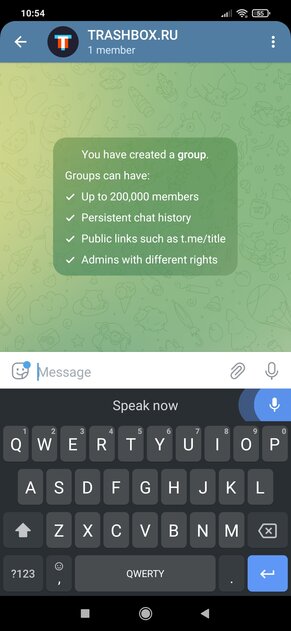
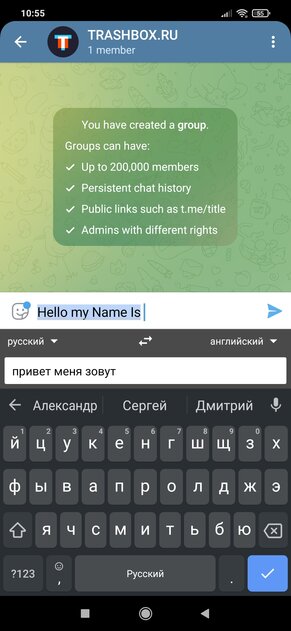
- настройка размера клавиш и стиля интерфейса;
- точный голосовой ввод;
- отдельное меню поиска стикеров и GIF-анимаций;
- менеджер буфера обмена;
- интегрированный переводчик;
- функция непрерывного ввода;
- свой личный словарь с автозаменой сокращений.
Gboard Go
Ещё у Google есть клавиатура Gboard Go, которая является упрощённым вариантом оригинального приложения — Go-версия потребляет вдвое меньше ОЗУ, работает быстрее на слабых устройствах, но лишена поиска стикеров и GIF-анимаций. Отличный вариант для бюджетных смартфонов, на которых обычная Gboard работает не так хорошо, как хотелось бы.
- потребляет меньше ресурсов смартфона;
- работает быстрее на слабых смартфонах.
- нет поиска GIF-анимаций и стикеров.
Яндекс.Клавиатура
Клавиатура от компании Яндекс тоже может похвастаться весьма удобным меню для подбора стикеров, смайлов и GIF-анимаций — есть даже встроенный поиск, чтобы проще было найти нужный контент. Также есть и встроенный переводчик, позволяющий удобно общаться с иностранцем, например, совершенно при этом не зная его языка. Более того, функция голосового ввода здесь использует алгоритмы, чтобы расставлять знаки препинания самостоятельно, без использования команд пользователя, что бывает очень удобно. Конечно, можно выбрать подходящий вам стиль клавиатуры, настроить интерфейс и отображение специальных символов, настроить автоисправление, подсказки, свайп и так далее.
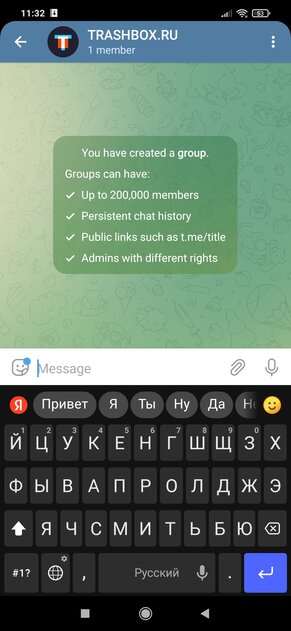
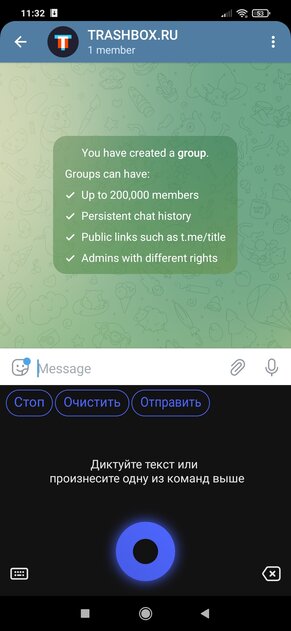
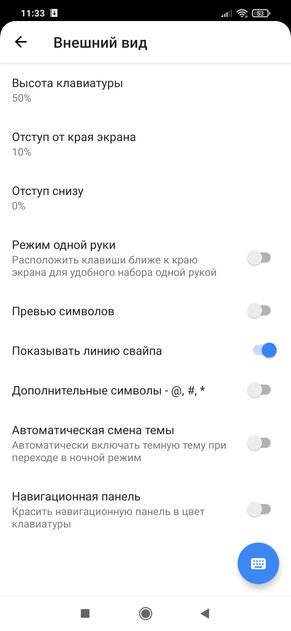

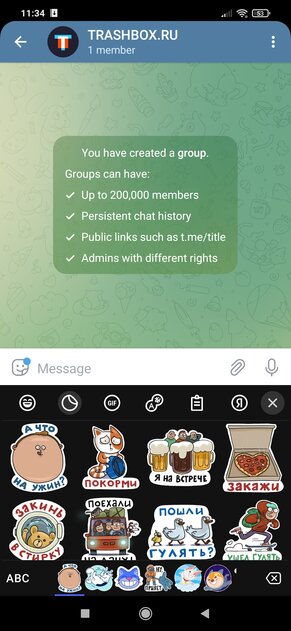
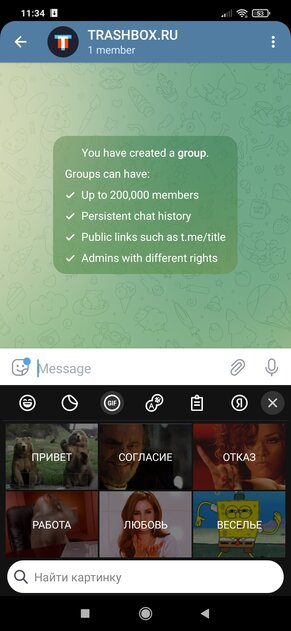
- настройка размера клавиш и темы интерфейса;
- голосовой ввод с автоматической расстановкой запятых и точек;
- отдельное меню поиска стикеров и GIF-анимаций;
- менеджер буфера обмена;
- интегрированный переводчик;
- функция непрерывного ввода;
- встроенная поисковая строка.
SwiftKey
У SwiftKey есть те же преимущества, что и у конкурентов — здесь тоже есть встроенный переводчик, позволяющий общаться в чатах без использования стороннего софта (используется собственная разработка Microsoft), функция голосового ввода, поиск стикеров, GIF-анимаций, а также гибкая настройка размеров клавиатуры и её интерфейса. Из необычных фишек можно отметить функцию создания стикера из вашей фотографии, возможность поиска в Google прямо в клавиатуре, а также встроенный буфер для хранения часто используемых данных. Из недостатков — для установки стильных тем интерфейса клавиатура требует войти в аккаунт Google или Microsoft, а также предлагает собирать данные для Microsoft.
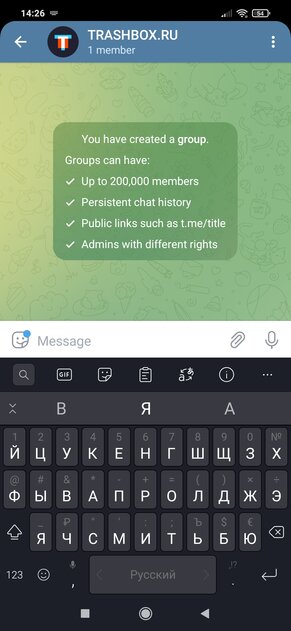
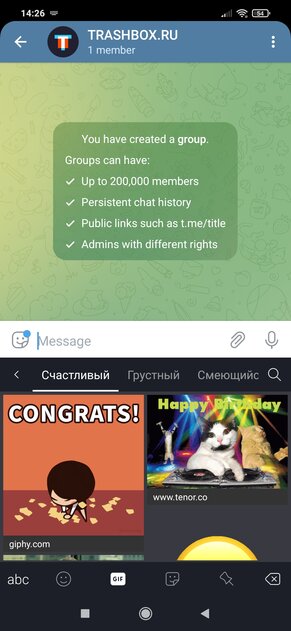
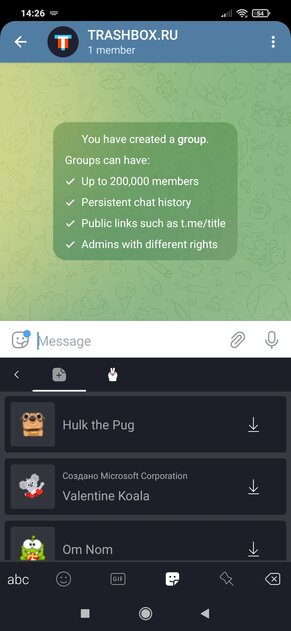
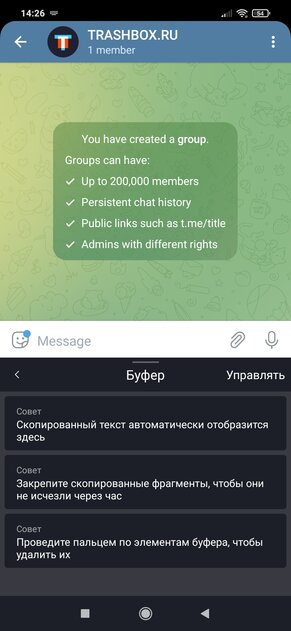
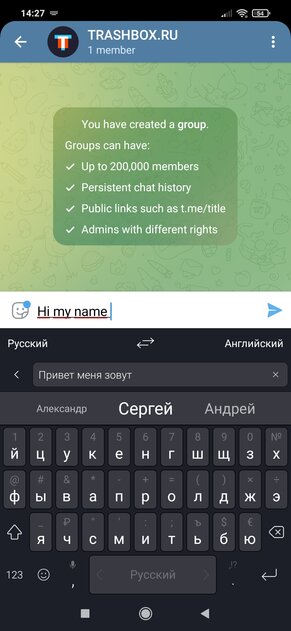
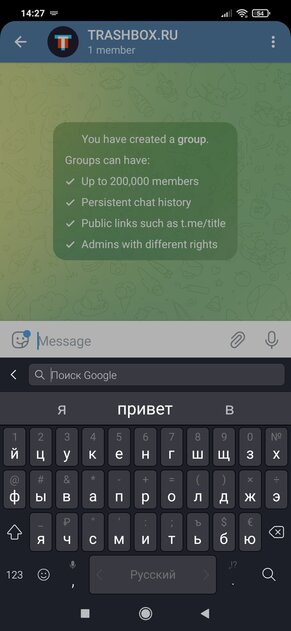

- гибкая настройка размеров клавиатуры;
- голосовой ввод;
- отдельное меню поиска стикеров и GIF-анимаций;
- можно делать стикеры из фотографий;
- менеджер буфера обмена;
- интегрированный переводчик;
- функция непрерывного ввода;
- встроенная поисковая строка.
- для получения тем нужно входить в аккаунт;
- приложение изредка предлагает передавать данные пользователя в Microsoft.
Fleksy
Создатели Fleksy решили, что просто текст, GIF-анимации и смайлики современного пользователя не удовлетворят, так что они добавили целую социальную панель над основным блоком клавиш. Там вы можете искать мемы, анимации, стикеры и даже видео с YouTube, чтобы сразу отправить этот контент в чат. Функция действительно удобная, особенно если нет желания заходить в отдельные приложения и искать необходимые ссылки там. Дополнительно есть очень гибкая система настройки стиля с отдельным магазином (где 80% тем — платные), голосовой ввод от Google и приятные звуки щелчков при нажатии на виртуальные клавиши. Очень полезная штука для тех, кто отправляет много мемов и видео при общении.
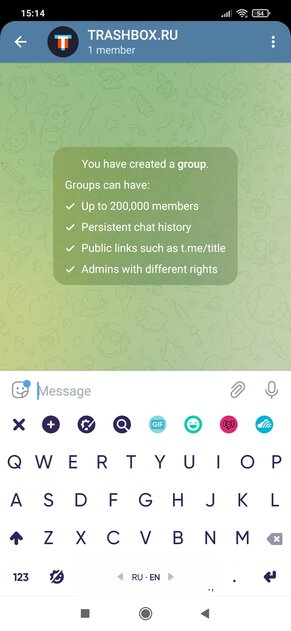
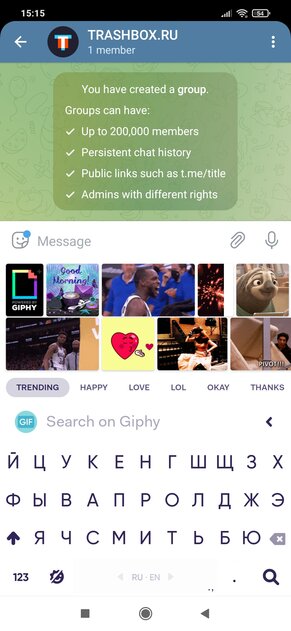
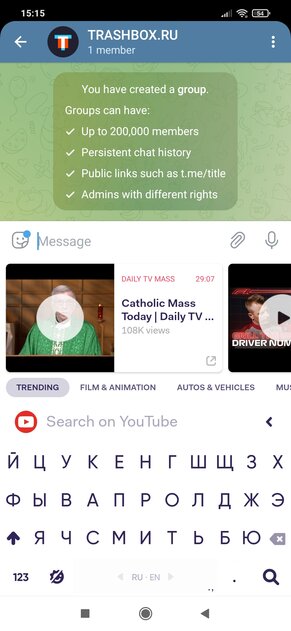
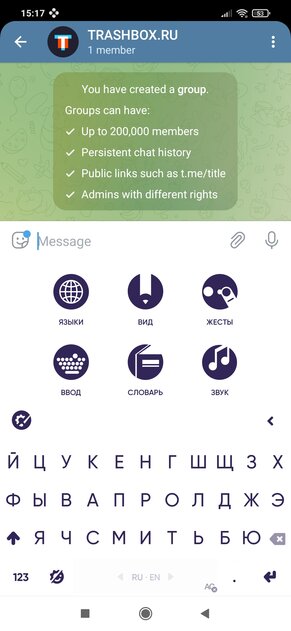
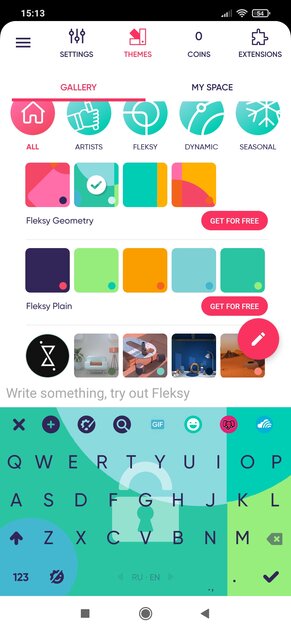
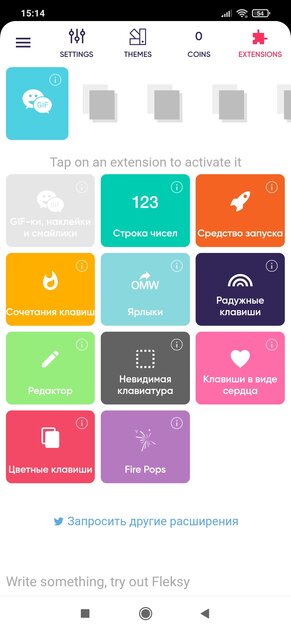
- раздел с плагинами;
- встроенная панель для поиска различного контента;
- быстрый доступ к голосовому вводу;
- внушительный список настроек интерфейса;
- возможность искать мемы, стикеры, смайлики и GIF-анимации;
- управление при помощи жестов.
- 80% тем для клавиатуры — платные (от 100 рублей за стиль);
- не самое удобное расположение запятой на клавиатуре.
Chrooma
Строка с дополнительными функциями, которая находится над основным блоком клавиш, настраивается — туда можно вынести кнопку запуска переводчика, например, либо убрать те кнопки, которыми вы не будете пользоваться. Имеется встроенный буфер для хранения важной информации, есть удобный поиск по GIF-анимациям, строка поиска от Google с выдачей результатов в самой клавиатуре, можно даже запись в календаре сделать не покидая ввод текста. При этом автоисправление ошибок работает отлично, непрерывный ввод — тоже. Но есть и недостатки — тем для клавиатуры очень много, но большая их часть платная или доступна только в Premium-версии приложения.
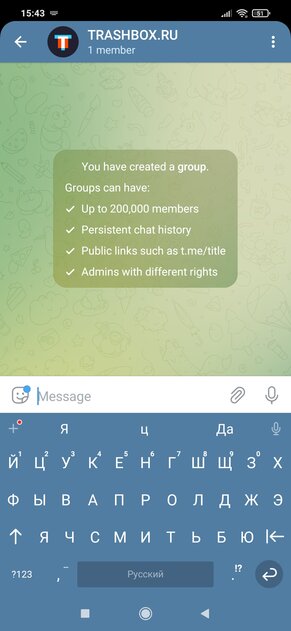
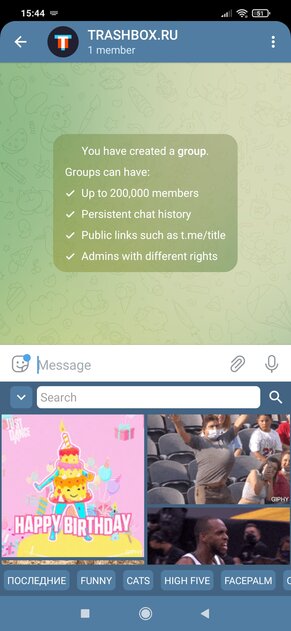
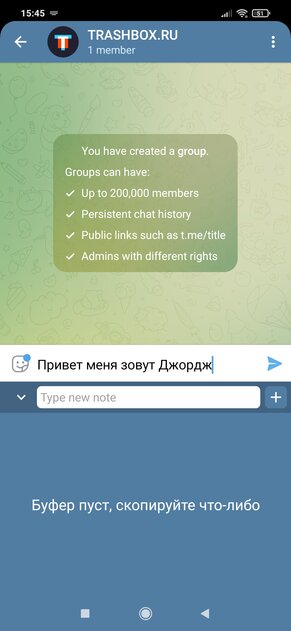
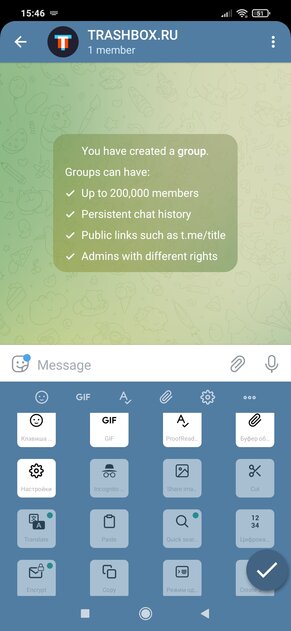
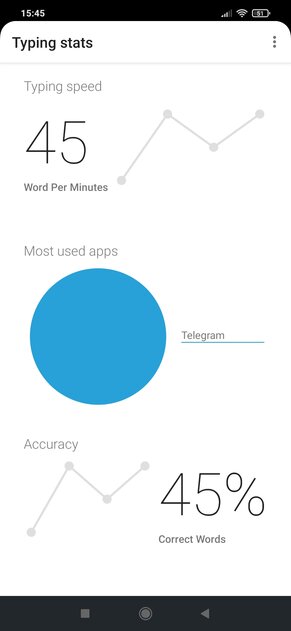
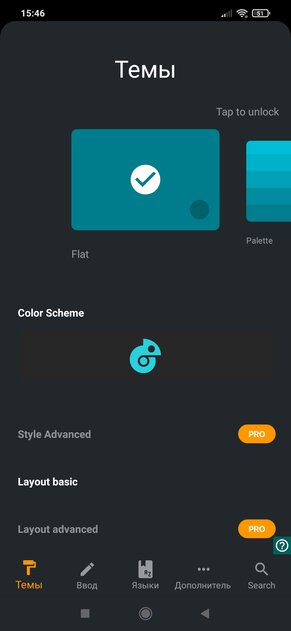
- можно настроить меню быстрого доступа;
- встроенный поиск в Google;
- есть возможность искать GIF-анимации и сразу же их отправлять;
- встроенный переводчик;
- статистика работы с клавиатурой;
- менеджер буфера обмена позволяет хранить важные файлы;
- простой лаконичный интерфейс с довольно гибкой настройкой цвета.
- много платного контента, Premium-версия стоит 350 рублей в год.
Facemoji
У данной клавиатуры весьма внушительный арсенал интересных стилей интерфейса — есть варианты с котиками, с неоновой подсветкой, даже есть меню создания своего собственного стиля. При этом есть и стандартные классические варианты, если от обилия красок у вас начинает мерещиться в глазах. А ещё у Facemoji имеется внушительный арсенал различных функций и возможностей — можно сохранять контент в клипборд, менять шрифты, запускать переводчик для общения с иностранцами, загружать стикеры, искать GIF-анимации и так далее. Даже есть игровой режим (работает в шести играх), который позволяет комфортнее сражаться в сети.
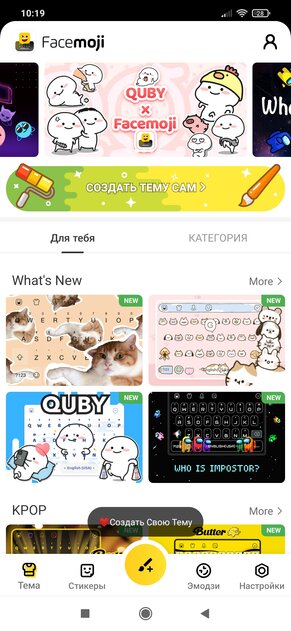
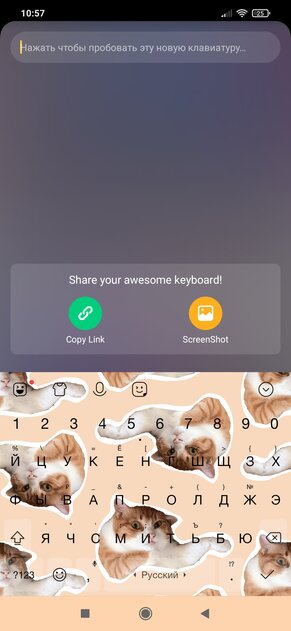
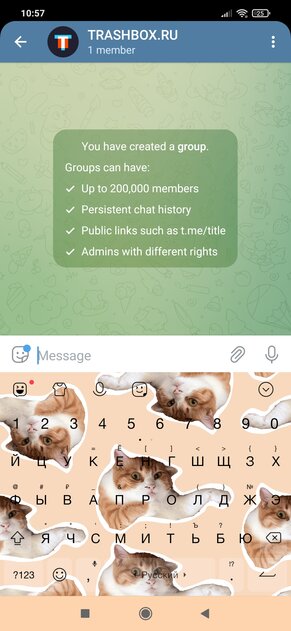
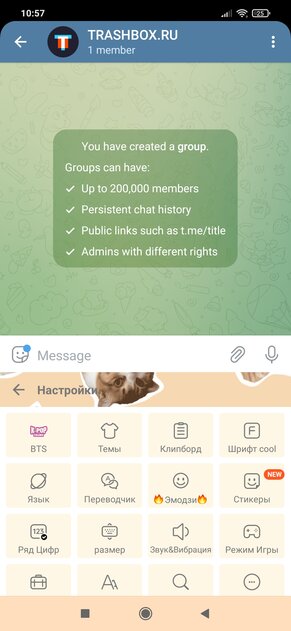
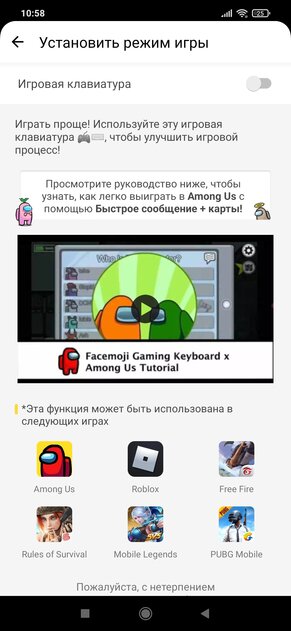
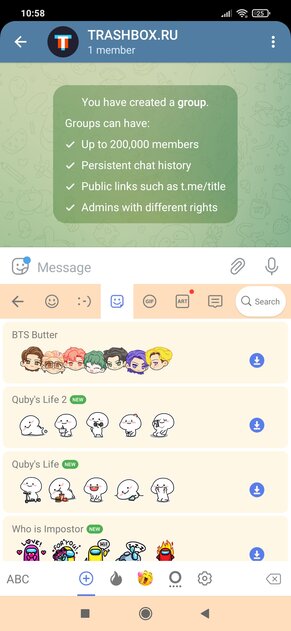
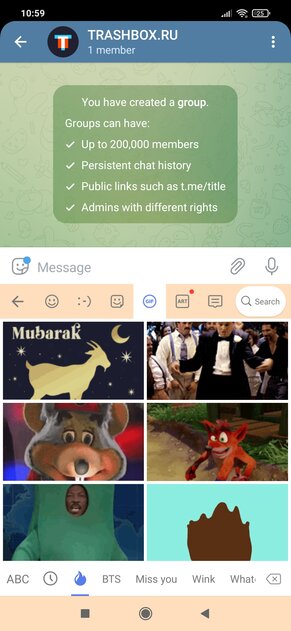
- довольно богатый арсенал стилей и дизайнов;
- можно создать свою тему для клавиатуры;
- встроенный переводчик;
- поиск стикеров, эмоджи и GIF-анимаций;
- менеджер буфера обмена;
- гибкие настройки клавиатуры;
- игровой режим.
- яркие темы с анимациями не очень удобны для набора текста.
Kika 2021
Главным преимуществом данного софта является невероятно глубокая кастомизация дизайна — пользователь может выбрать задний план своей клавиатуры, выбрать стиль символов, шрифт, а также звук, издаваемый при нажатиях. Такой кастомизации интерфейса клавиатуры нет, вероятно, ни у кого на рынке. Дополнительно есть удобный поиск по GIF-анимациям, который встроен над основной клавиатурой, есть поиск стикеров, композиций из символов, даже есть буфер, в котором можно сохранять часто используемый контент — отрывки текста, картинки, клипы и так далее. Впрочем, есть и недостатки — автоисправление работает очень плохо, а ещё изредка появляется предложение купить Premium-подписку (больший ассортимент косметических элементов для настройки темы и нет рекламы).
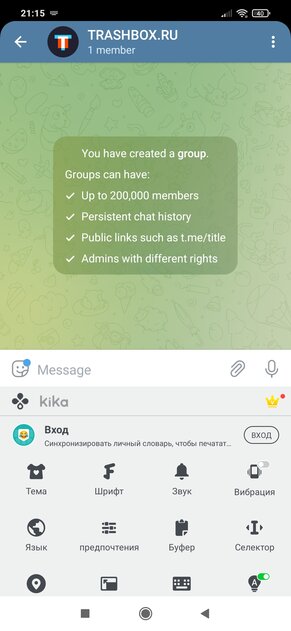
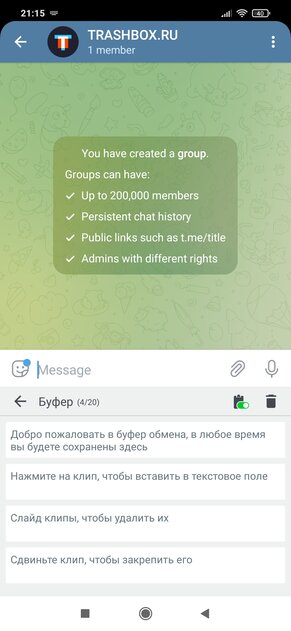

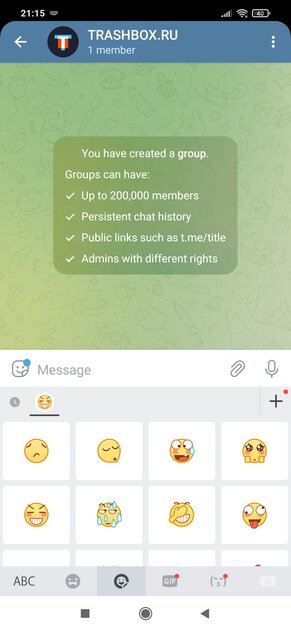
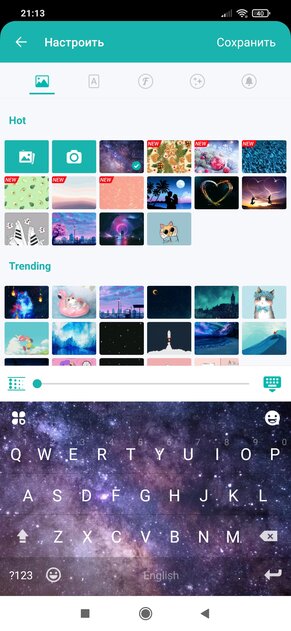
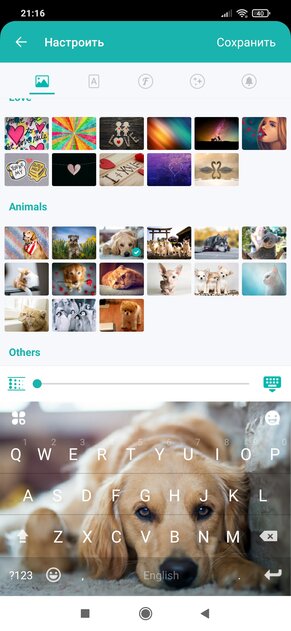
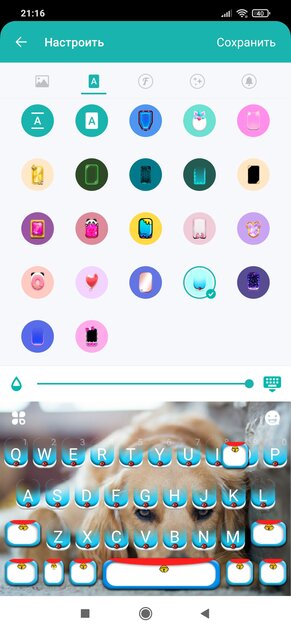
- невероятно глубокая кастомизация клавиатуры (фон, шрифты, стиль, звуки);
- встроенный буфер обмена;
- поиск GIF-анимаций и стикеров.
- встроенная реклама в бесплатной версии;
- Premium-подписка стоит 1550 рублей в месяц.
Источник